Сегодня практически невозможно представить смартфон, в характеристиках которого не было бы этого инструмента. Даже так называемые функциональные телефоны или простые телефоны используют для этой цели вспышку своих камер. Мобильные фонари были могилой зажигалок на концертах, хотя они тоже могут выйти из строя в самый неподходящий момент. Давайте посмотрим на самые частые проблемы с этим инструментом, а также его лучшие решения.

Как мы уже неоднократно видели на нашем сайте, мобильный свет можно включать по-разному, каждый из которых более изобретателен. Но проблема заключается в том, что именно мы не можем этого сделать, то есть мы не можем активировать его, когда захотим, или, что еще хуже, когда он включается сам по себе, поскольку он может разрядить всю батарею терминала, даже не осознавая этого.
Если не включается…
Есть несколько вариантов, почему не включается вспышка телефона. По этой причине, мы собираемся рассмотреть самые распространенные из них , чтобы шаг за шагом устранить ошибку, из-за которой мы не могли активировать этот инструмент на нашем смартфоне каждый раз, когда захотим.

Достаточно батареи?
Это одна из наиболее частых причин, которая не является проблемой сама по себе, а является ограничением для многих устройств. Многие производители не позволяют включать его когда батарея ниже определенного процента , обычно 15% или меньше.
Неспособность управлять до последнего миллиампера нашей батареи расстраивает, поскольку, если мы хотим, чтобы батарея разряжалась вместе с фонариком, потому что нам нужно использовать его в определенной ситуации, это должно быть нашим решением, а не системой. В этом случае придется заряжать аккумулятор выше 15% и повторно вводить его.
Возможный перегрев
Если перед включением долго играли, или мобил заряжался, то возможно, он перегрелся . В качестве меры безопасности многие терминалы не позволяют в таких случаях включать мобильную вспышку. Поэтому мы должны дождаться, пока устройство остынет, и повторить попытку позже.
Винить приложение?
Есть много приложений, которые могут использовать мобильную вспышку, включая само приложение камеры, отключающее этот инструмент. Увидеть, если это блокировка из-за приложения, нам нужно будет открыть меню последних приложений и закрыть все запущенные, а также снова проверить, правильно ли включается индикатор телефона.
Если после этого он продолжит давать сбой, нам придется попытаться войти в настройки и проверить, какие приложения имеют разрешения на использование флэш-памяти, и отозвать их при необходимости.
Включи по-разному
Как мы уже говорили выше, есть много разных способов включи мобильный фонарик . Наиболее распространенным является прикосновение к ярлыку на панели задач, но мы всегда можем включить его с помощью жестов, ярлыка на рабочем столе или даже попросить Google Assistant. Альтернативные методы - хороший способ узнать, сталкиваемся ли мы с конкретной проблемой или чем-то более серьезным.
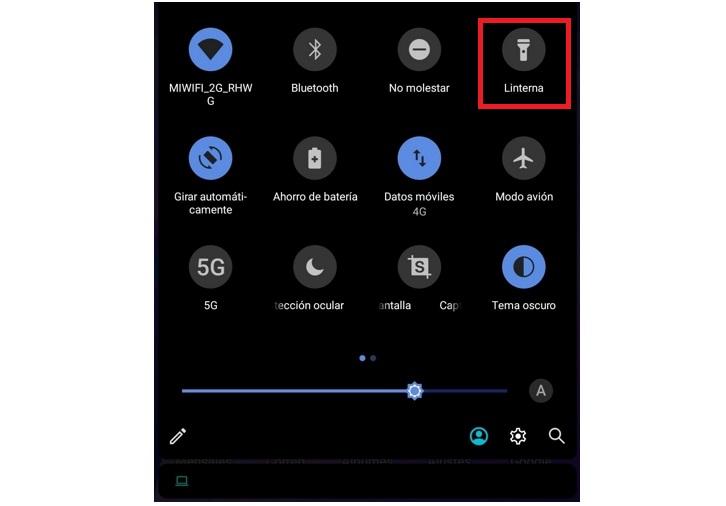
Если он активируется самостоятельно ...
В этом случае, если он активируется сам по себе, а это происходит чаще, чем хотелось бы, что тоже является проблемой. Это может вызвать батарея мобильного телефона разрядилась преждевременно , из-за высокой энергии, необходимой для подключения вспышки.
Пуговицы тугие
Возможно, что вспышка нашего мобильного телефона включается какой-то комбинацией кнопок или жестов. Например, оставить кнопку громкости нажатой или встряхнуть мобильный . Если у нас есть эти методы активации, мы можем оказаться с включенным фонариком более одного раза.
Корпус или кожух
Это одна из наиболее частых причин, по которым мы находим фонарик включенным . Многие сторонние случаи могут непреднамеренно нажать кнопки и получить доступ к функциям устройства. Поэтому мы должны убедиться, что ни одна из кнопок не плотно прилегает к этому типу корпуса или корпуса.

Вина жестов
Умные движения Android, то есть жесты операционной системы Google имеют функцию быстрой активации. В большинстве случаев нам нужно только встряхнуть устройство, чтобы включить его. Однако не всегда будет хорошим выбором включить эту функцию на телефоне, поскольку она позволяет ему включаться с главного экрана или даже когда панель заблокирована. Следовательно, чтобы отключить его, мы должны зайти в Настройки и воспользоваться системой быстрого поиска. Здесь мы напишем Встряхните, чтобы включить фонарик или похожие. И, наконец, отключим эту функцию, если она у нас была включена в телефоне.
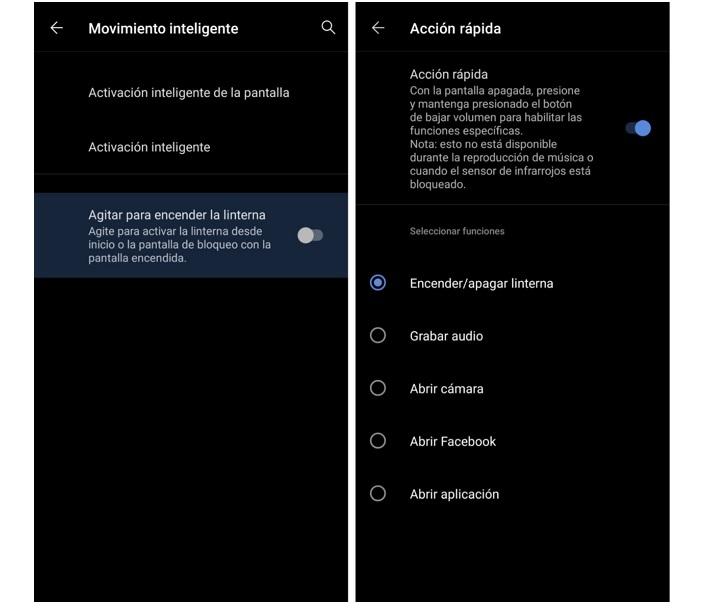
Общие решения
Пришло время ознакомиться с общими настройками, которые помогут нам решить как первую, так и вторую проблемы на нашем мобильном устройстве Android. Однако, как и другие предыдущие методы, они также будут зависеть от версии операционной системы телефона, а также от уровня персонализации терминала, который у нас есть.
Попробуйте другое приложение
On Гугл игры есть десятки приложений фонарика. Итак, идея состоит в том, чтобы загрузить один из самых популярных и проверить, правильно ли он работает с этого момента. Мы рекомендуем следующее приложение бесплатно:
Если он работает для вас без каких-либо сбоев, ошибка, вероятно, заключается в том, что системное приложение повредило свою файловую систему. В этом случае мы можем исправить это простым обновлением системы, хотя, если все остальное не поможет, нам, возможно, придется вернуть терминал к заводским настройкам. Тем не менее, мы всегда можем использовать это программное обеспечение, которое мы только что установили, и использовать его с этого момента, чтобы избежать дополнительных проблем в будущем.
Включить безопасный режим
Если в этом режиме он активируется нормально, вполне вероятно, что приложение стороннего производителя вызывает включение мобильного фонарика самостоятельно или мы не можем его активировать. В этом случае нам придется удалить подозрительные приложения и повторить попытку. Если вы хотите использовать эту функцию, и у нас включен терминал, мы сделаем следующие шаги. Во-первых, нам нужно будет нажать и удерживать кнопку питания, пока не появится меню питания. Затем нам нужно будет выбрать опцию Завершение работы, которую мы будем оставлять нажатой, пока не появится всплывающее окно с вопросом, хотим ли мы перезагрузите устройство в безопасном режиме . Здесь нам нужно будет только нажать кнопку «Принять».
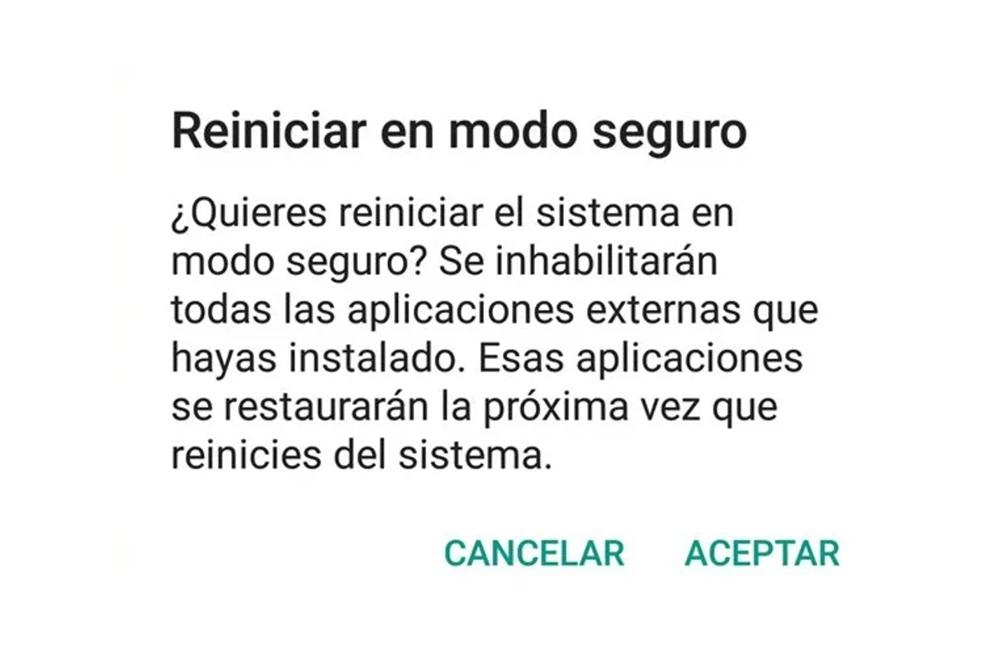
Перезапустить телефон
Доступно простая перезагрузка телефона мы можем положить конец этой ошибке, которая в большинстве случаев будет конкретной ошибкой в программном обеспечении смартфона. Кроме того, он может быть более полезным, чем другие более сложные методы. Нам просто нужно выключить и снова включить мобильный телефон через несколько секунд, чтобы увидеть, решена ли проблема после перезапуска операционной системы устройства.